50个图形图表元素
- 格式:ppt
- 大小:554.01 KB
- 文档页数:50


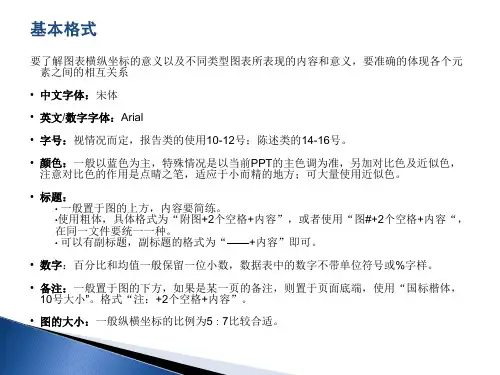
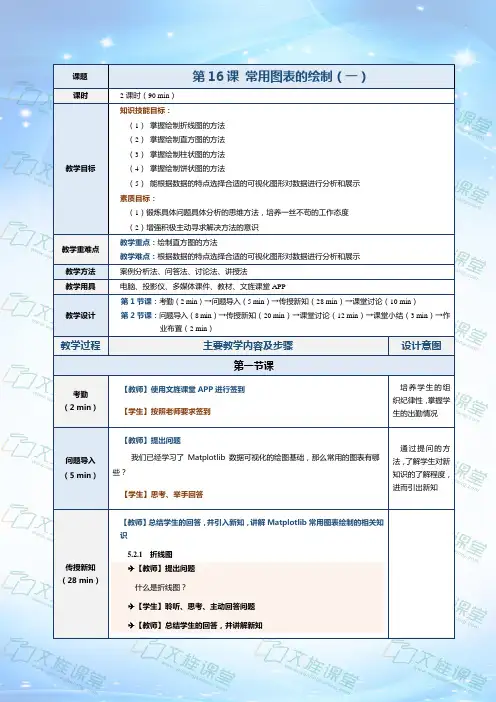
课题第16课常用图表的绘制(一)课时2课时(90 min)教学目标知识技能目标:(1)掌握绘制折线图的方法(2)掌握绘制直方图的方法(3)掌握绘制柱状图的方法(4)掌握绘制饼状图的方法(5)能根据数据的特点选择合适的可视化图形对数据进行分析和展示素质目标:(1)锻炼具体问题具体分析的思维方法,培养一丝不苟的工作态度(2)增强积极主动寻求解决方法的意识教学重难点教学重点:绘制直方图的方法教学难点:根据数据的特点选择合适的可视化图形对数据进行分析和展示教学方法案例分析法、问答法、讨论法、讲授法教学用具电脑、投影仪、多媒体课件、教材、文旌课堂APP教学设计第1节课:考勤(2 min)→问题导入(5 min)→传授新知(28 min)→课堂讨论(10 min)第2节课:问题导入(8 min)→传授新知(20 min)→课堂讨论(12 min)→课堂小结(3 min)→作业布置(2 min)教学过程主要教学内容及步骤设计意图第一节课考勤(2 min)【教师】使用文旌课堂APP进行签到【学生】按照老师要求签到培养学生的组织纪律性,掌握学生的出勤情况问题导入(5 min)【教师】提出问题我们已经学习了Matplotlib数据可视化的绘图基础,那么常用的图表有哪些?【学生】思考、举手回答通过提问的方法,了解学生对新知识的了解程度,进而引出新知传授新知(28 min)【教师】总结学生的回答,并引入新知,讲解Matplotlib常用图表绘制的相关知识5.2.1 折线图✈【教师】提出问题什么是折线图?✈【学生】聆听、思考、主动回答问题✈【教师】总结学生的回答,并讲解新知折线图是一种将数据点按照顺序连接起来的图形,它直观地反映了数据的变化趋势,如表示气温、月销量、平台访问量等的趋势。
一般用x轴表示数据的类别,用y轴表示其对应的值。
✈【教师】按照教材步骤进行问题分析并进行演示例5-6(详见教材)的程序编写步骤:首先导入“城镇单位就业人员年平均工资.xlsx”文件“按行业”工作表中的数据,删除“城镇单位”行及“2001年”和“2002年”列的数据,并将数据按列标签进行升序排序;接着使用rcParams参数设置画布大小、中文字体、颜色循环(随机生成大小为行数的r、g、b元组列表);然后设置图表、x轴和y轴标题;最后以年份为x轴数据、每个行业的平均资为y轴数据绘制折线图,并以行标签设置图例。
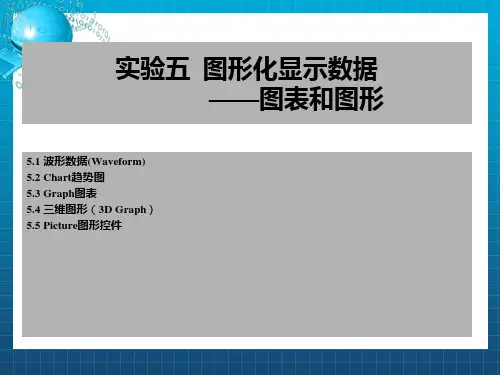
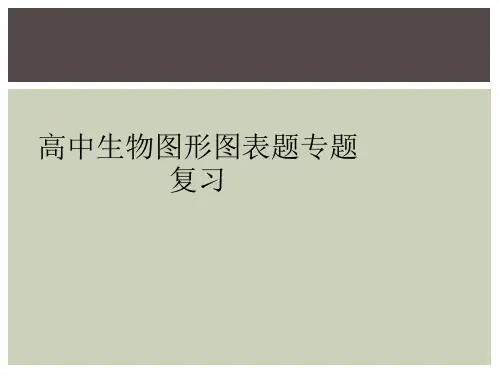
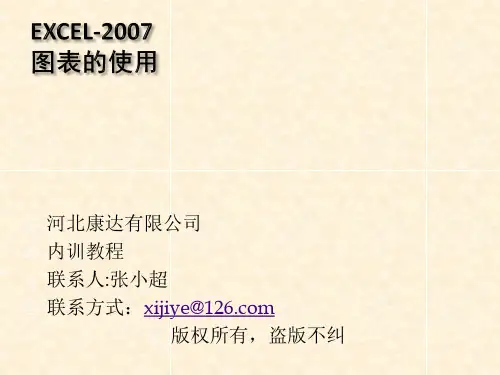

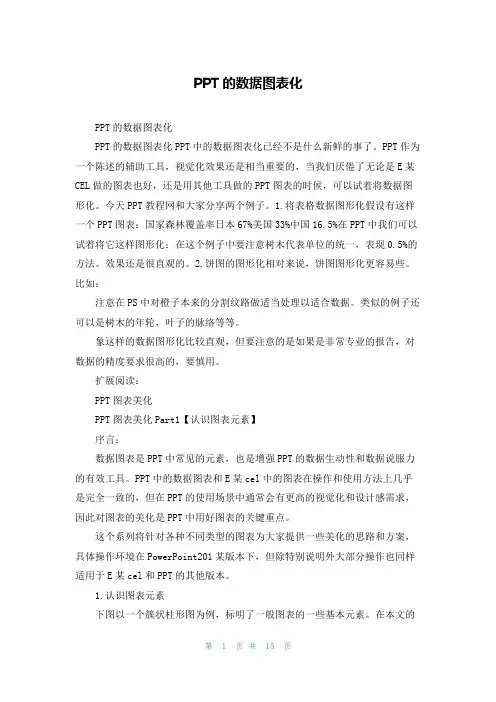
PPT的数据图表化PPT的数据图表化PPT的数据图表化PPT中的数据图表化已经不是什么新鲜的事了。
PPT作为一个陈述的辅助工具,视觉化效果还是相当重要的,当我们厌倦了无论是E某CEL做的图表也好,还是用其他工具做的PPT图表的时候,可以试着将数据图形化。
今天PPT教程网和大家分享两个例子。
1.将表格数据图形化假设有这样一个PPT图表:国家森林覆盖率日本67%美国33%中国16.5%在PPT中我们可以试着将它这样图形化:在这个例子中要注意树木代表单位的统一,表现0.5%的方法。
效果还是很直观的。
2.饼图的图形化相对来说,饼图图形化更容易些。
比如:注意在PS中对橙子本来的分割纹路做适当处理以适合数据。
类似的例子还可以是树木的年轮,叶子的脉络等等。
象这样的数据图形化比较直观,但要注意的是如果是非常专业的报告,对数据的精度要求很高的,要慎用。
扩展阅读:PPT图表美化PPT图表美化Part1【认识图表元素】序言:数据图表是PPT中常见的元素,也是增强PPT的数据生动性和数据说服力的有效工具。
PPT中的数据图表和E某cel中的图表在操作和使用方法上几乎是完全一致的,但在PPT的使用场景中通常会有更高的视觉化和设计感需求,因此对图表的美化是PPT中用好图表的关键重点。
这个系列将针对各种不同类型的图表为大家提供一些美化的思路和方案,具体操作环境在PowerPoint201某版本下,但除特别说明外大部分操作也同样适用于E某cel和PPT的其他版本。
1.认识图表元素下图以一个簇状柱形图为例,标明了一般图表的一些基本元素。
在本文的后续内容中会多次提到这些元素的称谓,所以有必要事先对它们所指代的对象及其位置有一个比较清晰而全面的交待。
【图表区域】:图表区域就是创建图表后所生成的图表容器,与此图表有关的所有显示元素都容纳在这个容器范围之内。
通过这个区域,可以整体的复制图表。
图表区域可以设置背景颜色和边框颜色,如果将图表区域背景设置为无色(透明),那么就会透过此区域显示背后的图层,比如在E某cel当中就会显示图表下层的单元格。

专题03 图表解读1.图表解读图表、图形等是形象化的语言,直观简明,信息量密集,能综合检测学生捕捉信息,分析解释信息,并作出评价等诸多能力。
它是中考语文综合性学习版块中的最常考题型。
图表分两类:一是表格。
主要是统计表。
二是图形类。
主要包括统计图(柱形图、折线图、饼图、条形图、面积图、散点图、其他图案)、流程图、示意图、地图等。
近年综合性文本中的图表类解答考题,考生只需将图表所蕴含的信息用文字表述出来即可。
有时需表述其蕴含的内在信息,或是观点,或是结论。
考生可运用图文转化策略,全面了解文本包含的主要栏目、项目、类别、数据等信息。
例如由图到文的转换,一般来说需经过以下流程:源信息(图表)→观察认读→分析理解→归纳概括→文字表达。
2.常见题型1.请用简洁语言概括从数据表中得出的结论。
2.对XX图表进行比较,你能得出哪些结论?3.XX图表,反映了哪些现状(现象、问题)?……3.答题指导(1)图表○1整体认读图表内容。
关注题目、表头,把握图表大主题或方向。
图表式的要兼顾图表的各个要素(比较对象、比较角度、项目、各种数据及其变化特点),坐标曲线图要抓住曲线变化的规律,柱状、饼式图要抓住各要素的比例分配及变化情况,生产流程图要抓住事理的时空、先后逻辑顺序等。
○2关注图表细节数据。
注意图表细节,如图表下“注”等提示文字;重视数据变化,数据的变化往往说明了某项问题,这可能正是图表的关键处,也是信息的源头。
○3准确解读符号意义。
对于这类筛选整合信息的选择题,要准确还原符号的含义,辨别各选项与文中有效信息是否吻合,进而做出选择。
口诀:关注数据,横比竖比;高点低点,指向要点。
表述:要注意惯用词的使用──如约50%,用“近半”,约55%-——70%用“大部分”,70%以上用“绝大多数”,趋势可用“降低、增加”等词语,频率可用“略低、渐增”等词语,时间可用“逐月、逐年”等词语。
另外,语言表述尽量不用修饰语;概括答案,尽量用短句。

开关设备用电气图形符号和文字符号1范围本标准规定了开关设备用电气图形符号和相应的文字符号。
本标准适用于高、低压开关设备电气图的绘制。
2 规范性引用文件GB 4026 电器接线端子的识别和用字母数字符号标志接线端子的通则GB 4728 电气图用图形符号GB 5465 电气设备用图形符号GB 7159 电气技术中的文字符号制订通则3 术语3.1 图形符号通常用于图样或其他文件以表示一个设备或概念的图形、标记或字符。
3.2符号要素一种具有确定意义的简单图形,必须同其他图形组合以构成一个设备或概念的完整符号。
3.3 一般符号用以表示一类产品和此类产品特征的一种通常很简单的符号。
3.4 限定符号用以提供附加信息的一种加在其他符号上的符号。
注:限定符号通常不能单独使用,但一般符号有时也可用作限定符号,如开关的一般符号作为限定符号加到熔断器符号上即构成具有独立报警电路的熔断器。
3.5 方框符号用以表示元件、设备等的组合及其功能,既不给出元件、设备的细节也不考虑所有连接的一种简单的图形符号。
注:方框符号通常用在使用单线表示法的图中,也可用在表示全部输入和输出接线的图中。
3.6 项目在图上通常用一个图形符号表示的基本件、部件、组件、功能单元、设备、系统等。
如电阻器、继电器、发电机、放大器、电源装置、开关设备等,都可称为项目。
3.7 项目代号用以识别图、图表、表格中和设备上的项目种类,并提供项目的层次关系、实际位置等信息的一种特定的代码。
4 基本要求4.1 图形符号的绘制4.1.1本标准中的图形符号均按便于理解的尺寸绘出,并尽量使符号互相之间的比例适当。
布置图形符号时,应使连接线之间的距离是模数(2.5 mm)的倍数,通常不小于5 mm。
4.1.2本标准中的图形符号可根据需要缩小或放大,当一个图形符号用以限定另一个图形符号时,该符号常常缩小绘制。
符号缩小或放大时,各符号相互间及符号本身的比例应保持不变。
4.1.3本标准示出的图形符号方位不是强制的。
题型复习(一)图像图表题1.把等质量的X 、Y 、Z 、M 四种金属分别加入到同体积、同浓度的足量稀盐酸中,再把X 加入到Z(NO 3)2溶液中,M 加入到YNO 3溶液中。
反应关系如图所示。
据此判断四种金属的活动性顺序为( )A .Z >X >M >YB .X >Z >M >YC .X >Z >Y >MD .Y >M >Z >X2 )3.向一定量黄铜(铜锌合金)粉末中逐滴加入稀硫酸,下列图像能正确表示对应变化关系的是( )4.向一定质量AgNO 3和Cu(NO 3)2的混合溶液中加入过量的Zn 粉,溶液质量随反应时间变化的情况如图所示。
下列说法正确的是( )A .取A 点溶液,滴加稀盐酸,无白色沉淀B .图标上B ~C 段质量增加的原因是Zn 与Cu(NO 3)2溶液反应 C .B 点时溶液中金属离子有Zn 2+、Cu 2+,金属单质有Zn 、Cu 、AgD .C 点和D 点溶质种类不同,金属单质种类也不同5.已知:2KClO 3=====MnO 2△2KCl +3O 2↑,如图表示一定质量的KClO 3和MnO 2固体混合物受热过程中,某变量y 随时间的变化趋势,纵坐标表示的是( )A .固体中氧元素的质量B .生成O 2的质量C .固体中MnO 2的质量D .固体中钾元素的质量分数6.往200gFeCl 3和CuCl 2的混合溶液中加入铁粉。
已知反应的先后顺序和化学方程式分别为:2FeCl 3+Fe==3FeCl 2;CuCl 2+Fe==FeCl 2+Cu 图为加入铁粉的质量与反应后剩余固体质量关系。
则下列说法不正确的是( )A .B 点后溶液的颜色为蓝色 B .D 点对应纵坐标为6.4C .该200 g 溶液中的CuCl 2 质量分数为6.75%D .取DE 两点间的剩余固体加入盐酸,均有气泡产生7.下列四个坐标示意图分别表示四个实验过程中的某些变化情况,其中错误的是( )A .加热一定量碳铵(NH 4HCO 3)的实验,试管中固体的质量变化B .等质量的镁条和铁丝分别与足量的稀硫酸反应,产生气体的质量变化C .向一定量的二氧化锰固体中加入一定量的过氧化氢溶液,二氧化锰的质量变化D .将水通电一段时间,相同状况下产生气体的体积变化8.下图为某化学反应的微观模拟示意图,下列说法中,不正确的是( )A .该反应不属于置换反应B .图示中x 的数值为3C .反应前后氢元素的化合价发生了改变D .反应中甲、丙两物质的质量比为2∶79.向烧杯中逐滴加入X 溶液至过量(图甲),生成沉淀或气体的质量与加入X 溶液的质量关系符合图乙的是( )10.将稀盐酸慢慢滴入盛有氢氧化钠溶液的烧杯中,用温度计测量烧杯中溶液的温度,温度随加入稀盐酸的质量变化曲线如图所示: (1)在滴加的过程中,烧杯中溶液的pH 逐渐________(填“增大”“减小”或“不变”)。
5.2 Excel的基本操作5.2.1 文档的操作1.创建新工作簿2.打开已经存在的工作簿3.保存文档4.关闭文档5.2.2 输入数据并保存工作簿在建立工作表的过程中,为了控制某些选项对于输入的影响,可以通过"工具"-->"选项"-->"编辑"来设置常用的选项1.单元格的选取选取单个单元格:用鼠标单击所选取的单元格或按下箭头键移动到单元格位置,选定的单元格由粗边框包围.选取连续的单元格:用鼠标光标移动到欲选定区域的任意一角上的单元格,按下鼠标并拖动到欲选定区域的对演示区:选定整行整列:要选定一行或一列,只要用鼠标单击行号或列号即可.选取非相邻的单元格或单元格区域:首先选取第一个单元格或单元格区域,然后,按下Ctrl键,再选取其他的单元选取大范围的单元格区域:单击单元格区域的第一个单元格,使用滚动条移动工作表,找到区域的对角单元格,选取整个工作表的所有单元格2.向单元格中输入数据0792问题1:怎样输入区号0792演示:792问题2:怎样输入2009年11月30日2008年10月10日2009年11月30日在Excel中有三种数据类型:文字,数值和公式.(1) 文字和数字的输入(2) 日期和时间的输入14时30分(3) 数据的输入演示:3.输入,建立序列演示1:用Excel自动生成序列一月二月三月四月五月六月七月八月九月十月十一月十二月Excel可以完成的填充序列类型时间序列等差序列等比序列其他序列5.3表格的编辑1.移动或复制单元格短距离复制演示:短距离移动示例文本示例文本长距离复制长距离移动2.插入单元格示例示例示例示例示例示例示例示例示例示例示例示例示例示例示例示例3.清除或删除单元格数据清除选定的单元格清除整行或增列删除选定的单元格删除选定的行或列4.查找或替换单元格数据通过"编辑"-->"查找"执行问题:能替换公式吗?5.4 公式与函数1.使用公式演示:和1003004008001005006001200注:按Ctrl+`(位于键盘左侧)可以使单元格在显示公式和显示公式的值之间进行切换问题1:如何求2的10次幂?2问题2:如何使用逻辑运算符?202101问题3: 如何使用连字符?如何使用连字符补充:关于相对引用和绝对引用的区别演示:和1003004005001005006007002.使用函数演示:平均数102352854436254653748551.66666675.5格式化工作表1.调整行高与列宽以及隐藏行或列 使用鼠标操作使用系统菜单命令 操作2.设置字体通过格式工具栏设置字体 通过"单元格格式"设置字体通过"格式"-->"单元格"右击单元格-->"设置单元格格式"3.设置数字格式常规带货币符号带千位分隔符带百分号增加小数点位数10021,002¥ 1,002 100200%1002.004.设置对其方式水平对齐示例垂直对齐文字方向靠左居中靠右两端对齐分散对齐5.7.样式的定义和应用(单元格)8.自动套用格式演示:一季度产量二季度产量三季度产量甲车间100300400乙车间220418468丙车间201101325丁1002003005.6图表示例文本应用样式靠上居中靠下右上45度右下45度1.认识图表元素图表区图形区图表标题数据系列坐标轴2.建立图表使用"图表"工具栏创建简单的图表 使用图表向导创建图表3.更改图表数据 (1)更改常量(2)更改由公式绘出的数据点值4.增加数据系列 (1)鼠标拖动方式 (2)使用菜单命令5.删除数据系列 (1)选中图表(2)选择要删除的数据系列(3)通过"编辑"-->"清除"-->"系列"1.设置打印区域(1)选定欲打印的单元格范围(2)通过"文件"-->"打印区域"设置打印区域命令演示:某工厂各季度产量表一季度产量二季度产量三季度产量甲车间1003004005.7打印工作表乙车间100500600丙车间2011013252.页面设置通过"文件"-->"页面设置"5.8数据管理1.数据清单:它是指包含相似数据的带标题的一组工作表例如:013班成绩表姓名性别高等数学大学英语林子风女8992秦均男9275董浩然男7681张小琳女8789孟飞男9687刘蕗女94792.创建数据库通过"数据"-->"记录单"可以完成对记录的浏览,查询,修改等操作3.数据库排序姓名性别高等数学大学英语秦均男9275董浩然男7681孟飞男9687林子风女8992张小琳女8789刘蕗女94794.数据查询通过"记录单"完成查询: 平均分>85的学生记录5.数据筛选(1)自动筛选通过"数据"-->"筛选"-->"自动筛选"完成查询: 85<高等数学成绩<90的学生记录问题:能不能查询平均分>85 并且 85<高等数学<90的学生记录(2)高级筛选查询:平均分>85 并且 高等数学<90的学生记录查询:平均分>85 或者 高等数学>90的学生记录6:数据汇总(1)创建分类汇总注意:一定要先对汇总的字段进行排序姓名性别高等数学男 汇总女 汇总总计(2)删除分类汇总通过"数据"-->"分类汇总"-->"全部删除"完成 (3)分级显示本金10000年利率 2.00%年利息200年利息年利率2002.00%2.15%2.30%2.45%2.60%2.75%本金年利息2001000020000年利率2.00%2.15%2.30%2.45%2.60%2.75%单变量模拟双变量模拟5.9 数据分析单价30单变量求解数量20金额6005.2.1 文档的操作1.创建新工作簿2.打开已经存在的工作簿3.保存文档4.关闭文档5.2.2 输入数据并保存工作簿在建立工作表,为了控制某些选项对于输入的影响,可以通过"工具"-->"选项"-->"编辑"来设置常用的选项1.单元格的选取可以通过"工具"-->"选项"-->"编辑"来设置常用的选项.l 的基本操作选取单个单元格:用鼠标单击所选取的单元格或按下箭头键移动到单元格位置,选定的单元格由粗边框包围. 选取连续的单元格:用鼠标光标移动到欲选定区域的任意一角上的单元格,按下鼠标并拖动到欲选定区域的对演示区:选定整行整列:要选定一行或一列,只要用鼠标单击行号或列号即可.选取非相邻的单元格或单元格区域:首先选取第一个单元格或单元格区域,然后,按下Ctrl 键,再选取其他的单元 选取大范围的单元格区域:单击单元格区域的第一个单元格,使用滚动条移动工作表,找到区域的对角单元格,选取整个工作表的所有单元格2.向单元格中输入数据问题1:怎样输入区号0792问题2:怎样输入2009年11月30日在Excel 中有三种数据类型:文字,数值和公式.(1) 文字和数字的输入(2) 日期和时间的输入(3) 数据的3.输入,建立序列Excel 可以完成的填充序列类型1.移动或复制单元格 短距离复制键移动到单元格位置,选定的单元格由粗边框包围.一角上的单元格,按下鼠标并拖动到欲选定区域的对角单元格,然后松开鼠标.格或单元格区域,然后,按下Ctrl 键,再选取其他的单元格或单元格区域.格,使用滚动条移动工作表,找到区域的对角单元格,按下Shift 键的同时单击该单元格.演示2:建立等差,等比序列1表格的编辑短距离移动长距离复制长距离移动2.插入单元格示例示例示例示例示例示例示例示例3.清除或删除单元格数据清除选定的单元格清除整行或增列删除选定的单元格删除选定的行或列4.查找或替换单元格数据通过"编辑"-->"查找"执行问题:能替换公式吗?公式与函数1.使用公式注:按Ctrl+`(位于键盘左侧)可以使单元格在显示公式和显示公式的值之间进行切换问题1:如何求2的10次幂?问题2:如何使用逻辑运算符?问题3: 如何使用连字符?补充:关于相对引用和绝对引用的区别2.使用函数格式化工作表1.调整行高与列宽以及隐藏行或列使用鼠标操作使用系统菜单命令操作2.设置字体通过格式工具栏设置字体通过"单元格格式"设置字体3.设置数字格式科学记数法1.002E+034.设置对其方式5.设置表格边框线样式以及图案7.样式的定义和应用(单元格)8.自动套用格式6图表1.认识图表元素2.建立图表使用"图表"工具栏创建简单的图表使用图表向导创建图表3.更改图表数据(1)更改常量(2)更改由公式绘出的数据点值4.增加数据系列(1)鼠标拖动方式(2)使用菜单命令5.删除数据系列(1)选中图表(2)选择要删除的数据系列(3)通过"编辑"-->"清除"-->"系列"1.设置打印区域(1)选定欲打印的单元格范围(2)通过"文件"-->"打印区域"设置打印区域命令网格线打印工作表2.页面设置通过"文件"-->"页面设置"数据管理1.数据清单:它是指包含相似数据的带标题的一组工作表大学物理8094848683822.创建数据库通过"数据"-->"记录单"可以完成对记录的浏览,查询,修改等操作3.数据库排序大学物理9484838086824.数据查询通过"记录单"完成5.数据筛选(1)自动筛选通过"数据"-->"筛选"-->"自动筛选"完成(2)高级筛选6:数据汇总(1)创建分类汇总注意:一定要先对汇总的字段进行排序(2)删除分类汇总通过"数据"-->"分类汇总"-->"全部删除"完成 (3)分级显示数据分析拟模量变单40000拟模量变双单变量求5.2.1 文档的操作1.创建新工作簿2.打开已经存在的工作簿3.保存文档4.关闭文档5.2.2 输入数据并保存工作簿在建立工作表,为了控制某些选项对于输入的影响,可以通过"工具"-->"选项"-->"编辑"来设置常用的选项1.单元格的选取选项"-->"编辑"来设置常用的选项.的基本操作选取单个单元格:用鼠标单击所选取的单元格或按下箭头键移动到单元格位置,选定的单元格由粗边框包围. 选取连续的单元格:用鼠标光标移动到欲选定区域的任意一角上的单元格,按下鼠标并拖动到欲选定区域的对演示区:选定整行整列:要选定一行或一列,只要用鼠标单击行号或列号即可.选取非相邻的单元格或单元格区域:首先选取第一个单元格或单元格区域,然后,按下Ctrl 键,再选取其他的单元 选取大范围的单元格区域:单击单元格区域的第一个单元格,使用滚动条移动工作表,找到区域的对角单元格,选取整个工作表的所有单元格2.向单元格中输入数据问题1:怎样输入区号0792问题2:怎样输入2009年11月30日在Excel 中有三种数据类型:文字,数值和公式.(1) 文字和数字的输入(2) 日期和时间的输入(3) 数据的3.输入,建立序列Excel 可以完成的填充序列类型1.移动或复制单元格短距离复制置,选定的单元格由粗边框包围.下鼠标并拖动到欲选定区域的对角单元格,然后松开鼠标.后,按下Ctrl 键,再选取其他的单元格或单元格区域.工作表,找到区域的对角单元格,按下Shift 键的同时单击该单元格.2:建立等差,等比序列演示3:自定义序列甲一班1班格的编辑短距离移动长距离复制长距离移动2.插入单元格示例示例示例示例示例示例示例示例3.清除或删除单元格数据清除选定的单元格清除整行或增列删除选定的单元格删除选定的行或列4.查找或替换单元格数据通过"编辑"-->"查找"执行问题:能替换公式吗?式与函数1.使用公式注:按Ctrl+`(位于键盘左侧)可以使单元格在显示公式和显示公式的值之间进行切换问题1:如何求2的10次幂?问题2:如何使用逻辑运算符?问题3: 如何使用连字符?补充:关于相对引用和绝对引用的区别1003004005001005006002.使用函数化工作表1.调整行高与列宽以及隐藏行或列使用鼠标操作使用系统菜单命令操作2.设置字体通过格式工具栏设置字体通过"单元格格式"设置字体3.设置数字格式4.设置对其方式5.设置表格边框线样式以及图案7.样式的定义和应用(单元格)8.自动套用格式图表1.认识图表元素2.建立图表使用"图表"工具栏创建简单的图表使用图表向导创建图表3.更改图表数据(1)更改常量(2)更改由公式绘出的数据点值4.增加数据系列(1)鼠标拖动方式(2)使用菜单命令5.删除数据系列(1)选中图表(2)选择要删除的数据系列(3)通过"编辑"-->"清除"-->"系列"1.设置打印区域(1)选定欲打印的单元格范围(2)通过"文件"-->"打印区域"设置打印区域命令图例印工作表2.页面设置通过"文件"-->"页面设置"据管理1.数据清单:它是指包含相似数据的带标题的一组工作表邓小平理论平均分总分8586.53469087.753517879.75319828634475922.创建数据库通过"数据"-->"记录单"可以完成对记录的浏览,查询,修改等操作3.数据库排序邓小平理论平均分总分9087.753517879.753197585.253418586.534682863449286.753474.数据查询通过"记录单"完成5.数据筛选(1)自动筛选通过"数据"-->"筛选"-->"自动筛选"完成(2)高级筛选6:数据汇总(1)创建分类汇总注意:一定要先对汇总的字段进行排序(2)删除分类汇总通过"数据"-->"分类汇总"-->"全部删除"完成(3)分级显示数据分析拟模量变单6000拟模量变双单变量求。